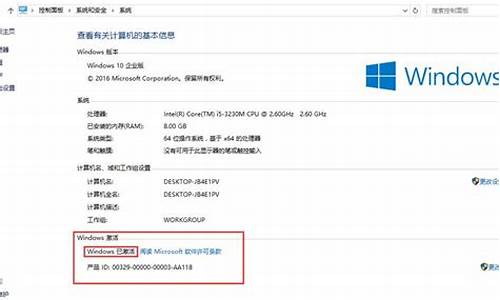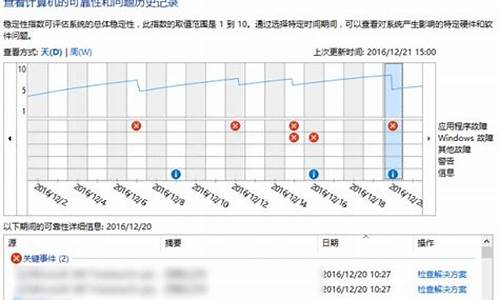在电脑上怎么解压安装包到桌面-电脑系统怎么解压安装包
1.电脑怎么解压文件步骤
2.下载完系统然后怎么办|电脑系统下载完怎么安装
电脑怎么解压文件步骤
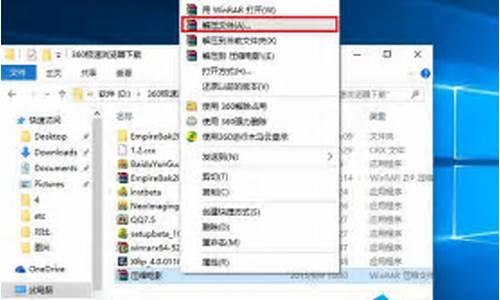
在解压之前,首先要确保电脑里有解压软件,如果没有得要先下载并安装一个解压软件,之后才能按照如下步骤进行解压:
1、选中压缩包,点击鼠标右键,选择“全部提取”命令选项。
2、在出现的提取向导中点击“下一步”按钮,在出现的对话框中点击“浏览”按钮为解压缩文件选择存放路径,点击“下一步”按钮便可完成解压操作。
3、如果只想单独对压缩包中的部分文件进行解压缩, 只要双击打开压缩包,选中需要解压的文件,然后将它直接拖放到其他文件夹中即可完成解压。
4、在此次操作中,还可以直接对压缩包中的文件进行剪切、复制等操作。
压缩软件就是利用压缩原理压缩数据的工具,压缩后所生成的文件称为压缩包,体积只有原来的几分之一甚至更小。经过压缩之后文件就变成另一种文件格式了,如果想使用其中的数据,首先得用压缩软件把数据还原,数据还原的过程就称作解压缩。
下载完系统然后怎么办|电脑系统下载完怎么安装
以前安装系统一般是到电脑店买系统光盘,现在则不用这么麻烦,因为网上随处可以下载电脑系统,xp、win7、win8.1以及最新的win10都可以下载,不过有用户下载完系统然后不知道怎么办了,那么电脑系统下载完怎么安装呢?网上下载的系统一般是iso格式的镜像文件,iso格式的系统可以解压安装,也可以用U盘安装,下面小编跟大家介绍系统下载完怎么安装的方法。
安装须知:
1、如果当前系统可以正常启动,直接解压安装,如果系统无法启动,需要通过U盘安装
2、安装系统前记得备份好C盘和桌面的文件
相关教程:
onekeyghost安装系统步骤
nt6hddinstaller硬盘安装win7系统教程(原版)
在pe下安装win7非ghost系统教程
安装准备:
1、系统iso文件下载:win764位旗舰版下载
2、解压工具:WinRAR或好压等等
方法一、U盘安装方法:u盘装系统如何直接安装win7iso文件
方法二、电脑系统下载完解压安装方法
1、将下载完的系统iso压缩包文件下载到C盘之外的分区,比如下载到F盘,右键使用WinRAR等工具解压到当前文件夹或指定文件夹,不能解压到C盘和桌面,否则无法安装;
2、弹出对话框,执行系统iso压缩包解压过程,需要等待几分钟;
3、解压之后,我们打开安装目录,找到安装系统.exe程序;
4、双击安装系统.exe打开这个安装界面,选择还原系统,映像文件路径选择win7.gho文件,勾选要安装的位置C盘,如果不是显示C盘,要根据卷标或容量来判断C盘,再勾选执行完成后重启,最后点击执行;
5、弹出提示框,提示映像文件即将还原到分区C,点击确定继续;
6、这时候电脑会重启,进入到这个界面,默认选择SysCeoRecovery项启动;
7、启动进入这个界面,执行C盘格式化以及win7系统安装到C盘的过程,需要等待3-5分钟;
8、上述执行完成后会自动重启,进入这个界面,执行win7系统设置和配置过程;
9、整个安装过程5-10分钟,最后启动进入全新win7系统桌面,系统就安装完成了。
下载完的系统怎么安装的方法就为大家介绍到这边,大家下载完系统之后,就可以根据上面的步骤来安装系统。
声明:本站所有文章资源内容,如无特殊说明或标注,均为采集网络资源。如若本站内容侵犯了原著者的合法权益,可联系本站删除。